Sådan ændres Standard Game DVR Folder i Windows 10
I Windows 10 introducerede Microsoft en ny funktion kaldet Game DVR. Ved hjælp af denne enkle funktion kan du hurtigt optage din gameplay. Efter optagelse kan du gemme disse videoer til senere brug eller dele dem på din yndlingsplatform som YouTube, Facebook, Twitter osv. Udover spil kan du også bruge Game DVR-funktionen som en simpel og hurtig skærmoptagelsessoftware.
Som standard gemmes videoer, der er optaget ved hjælp af Game DVR, automatisk i mappen "Videoer" på dit C-drev. Medmindre du kun optager dine spil lejlighedsvis eller har en stor nok C-drevkapacitet, vil videooptagelserne hurtigt fylde systemdrevet. Dette gælder især, hvis du bruger en SSD (Solid State Drive) som dit systemdrev. Så hvis du ikke ønsker at modtage den berygtede "Low Disk Space" advarsel, så ændrer du den standard Game DVR captures 'mappeplacering.
Skift Game DVR Captures 'Folder Location
Ændring af standard Game DVR gemme placering er ikke noget svært. For at starte, skal du åbne File Explorer og navigere til "C: \ Users \\ Videos."
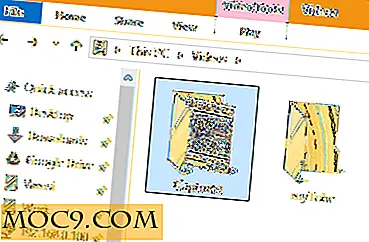
Her vil du se en mappe kaldet "Captures." Dette er den mappe, som bruges af Game DVR til at gemme det optagede gameplay eller video. Højreklik på mappen og vælg indstillingen "Egenskaber".

Ovenstående handling åbner vinduets mappeegenskaber. Naviger til fanen "Placering" og klik på "Flyt" -knappen.

Nu kan du vælge en mappe i et hvilket som helst drev for at gemme den optagne optagelse. Hvis du vil, kan du også oprette en ny mappe. For at oprette en ny mappe skal du klikke på indstillingen "Ny mappe", der vises øverst i navigationslinjen.

Navngiv den nye mappe, vælg den og klik på knappen "Vælg mappe". I mit tilfælde har jeg navngivet min mappe som "Captures."

I vinduet med hovedmappeegenskaber vil du se den nye mappebane. Bare klik på "OK" knappen.

Du bliver bedt om, om du vil flytte filerne fra den gamle placering til den nye placering. Du skal blot klikke på "Ja" knappen, og Windows vil flytte alle filer i den gamle placering til den nye placering.

Afhængigt af mappens størrelse kan det tage lidt tid at flytte mappen. Når det er gjort, vil du se, at alle filerne flyttes til den nye placering.

Det er alt, hvad der skal gøres. Du har med held ændret standard spil DVR gem lokalitet til den mappe du ønsker.
Du kan kontrollere det i Game DVR-indstillingerne. For at gøre det skal du højreklikke på startmenuen og vælge indstillingen "Indstillinger." Alternativt kan du også trykke på tastaturgenvejen "Win + I."

I sektionen Indstillinger åbner du spilafsnittet.

Naviger til "Game DVR" sektionen i venstre panel, og du vil se den nye gemsted på højre panel under "Game DVR" sektionen. Du kan bruge knappen "Åbn mappe" til at åbne den nye indlæsningsmappe.

Hvis du nogensinde vil gendanne standardbesparelsesstedet til Game DVR, skal du åbne mappeegenskaberne og klikke på knappen "Gendan standard".

Så snart du klikker på knappen, bliver den tidligere placering genoprettet. Klik på "OK" knappen for at gemme ændringerne.

Giv kommentaren nedenfor deling af dine tanker og erfaringer med at bruge ovenstående metode til at ændre standard gem lokalisering for Game DVR i Windows 10.







